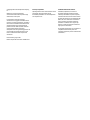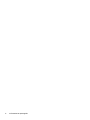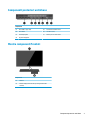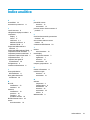Guida di riferimento hardware
PCs aziendale HP EliteOne 1000 G1 All-in-One

© Copyright 2017 HP Development Company,
L.P.
Windows è un marchio registrato o
commerciale di Microsoft Corporation negli
Stati Uniti e/o in altri paesi.
Le informazioni contenute in questo
documento sono soggette a modiche senza
preavviso. Le uniche garanzie per i prodotti e i
servizi HP sono stabilite nelle dichiarazioni di
garanzia esplicite che accompagnano tali
prodotti e servizi. Nulla di quanto contenuto
nel presente documento può essere
interpretato come una garanzia aggiuntiva. HP
non risponde di eventuali omissioni o errori
tecnici o editoriali contenuti nel presente
documento.
Prima edizione: giugno 2017
Numero di parte del documento: 925655-061
Avviso per il prodotto
Questa guida descrive le caratteristiche comuni
alla maggior parte dei modelli. Alcune
funzionalità potrebbero non essere disponibili
sul computer in uso.
Condizioni della licenza software
Installando, duplicando, scaricando o
altrimenti utilizzando qualsiasi prodotto
software preinstallato su questo computer,
l'utente accetta di essere vincolato ai termini
del Contratto di licenza con l'utente nale HP
(EULA). Se non si accettano le condizioni di
licenza, restituire il prodotto inutilizzato
(hardware e software) entro 14 giorni per
ottenere il rimborso totale alle condizioni in
vigore presso il rivenditore.
Per maggiori informazioni o per richiedere un
completo risarcimento del prezzo del
computer, rivolgersi al punto di vendita locale
(rivenditore).

Informazioni su questa guida
Il presente manuale fornisce informazioni di base per l'aggiornamento del computer.
AVVERTENZA! Indica una situazione di pericolo potenziale che, se non evitata, può comportare la morte o
lesioni gravi.
ATTENZIONE: Indica una situazione di pericolo potenziale che, se non evitata, può comportare lesioni lievi o
moderate.
IMPORTANTE: Indica informazioni considerate importanti ma non relative a situazioni di pericolo (ad
esempio, messaggi correlati a danni alle cose). Un avviso segnala all'utente che la mancata osservanza della
procedura esattamente come descritta potrebbe causare la perdita di dati o danni all'hardware o al software.
il messaggio contiene inoltre informazioni essenziali utili a spiegare un concetto o completare un'attività.
NOTA: Contiene informazioni aggiuntive che rimarcano o integrano punti importanti del testo principale.
SUGGERIMENTO: Fornisce consigli utili per il completamento di un'attività.
iii

iv Informazioni su questa guida

Sommario
1 Caratteristiche del prodotto ........................................................................................................................... 1
Panoramica ............................................................................................................................................................ 1
Componenti superiori base unità .......................................................................................................................... 2
Componenti laterali unità base ............................................................................................................................. 2
Componenti posteriori unità base ......................................................................................................................... 3
Mostra componenti frontali ................................................................................................................................... 3
Componenti della webcam .................................................................................................................................... 4
Webcam a infrarossi (IR) (opzionale) .................................................................................................. 4
Webcam Full HD (opzionale) ................................................................................................................ 4
Posizioni numero di serie e numero di prodotto ................................................................................................... 5
2 Installazione ................................................................................................................................................. 6
Collegamento del cavo di alimentazione .............................................................................................................. 6
Installazione di un cavo di sicurezza ..................................................................................................................... 6
Regolare la posizione della testa del display ........................................................................................................ 7
Collegamento di un display secondario ................................................................................................................. 8
Utilizzo della webcam ............................................................................................................................................ 9
Funzionamento della webcam ............................................................................................................ 9
Impostazione di Windows Hello .......................................................................................................... 9
Sincronizzazione della tastiera o del mouse senza li opzionali ....................................................................... 10
3 Riparazioni e aggiornamenti dell'hardware .................................................................................................... 11
Avvertenze ed avvisi ............................................................................................................................................ 11
Ulteriori informazioni .......................................................................................................................................... 11
Rimozione e sostituzione dei coperchi di accesso dell'unità base ...................................................................... 12
Rimozione e sostituzione della testa del display ................................................................................................ 14
Individuazione dei componenti interni ................................................................................................................ 17
Rimozione e installazione della memoria ........................................................................................................... 18
Speciche tecniche del modulo di memoria ..................................................................................... 18
Inserimento di moduli nella memoria ............................................................................................... 18
Installazione dei moduli di memoria ................................................................................................ 19
Sostituzione della batteria RTC ........................................................................................................................... 20
Sostituzione dell'unità disco rigido ..................................................................................................................... 21
Rimozione o installazione di una SSD M.2 .......................................................................................................... 23
Sostituzione o installazione di una webcam ....................................................................................................... 25
v

Appendice A Scariche elettrostatiche ............................................................................................................... 29
Prevenzione dei danni dovuti a scariche elettrostatiche .................................................................................... 29
Metodi di messa a terra ....................................................................................................................................... 29
Appendice B Linee guida di funzionamento del computer, manutenzione ordinaria e preparazione per il
trasporto ....................................................................................................................................................... 30
Linee guida di funzionamento del computer e manutenzione ordinaria ........................................................... 30
Preparazione al trasporto ................................................................................................................................... 31
Appendice C Accessibilità ................................................................................................................................ 32
Tecnologie assistive supportate .......................................................................................................................... 32
Come contattare l'assistenza .............................................................................................................................. 32
Indice analitico ............................................................................................................................................... 33
vi

Componenti superiori base unità
Componenti
(1) Pulsante di alimentazione (5) Pulsante Termina
(2) Pulsante di chiamata (6) Pulsante di disattivazione dell'audio
dell'altoparlante
(3) Pulsante disattivazione microfono (7) Cursore del volume
(4) Pulsante disattivazione webcam
Componenti laterali unità base
Componenti
(1) Lettore di impronte digitali (3) Porta di ricarica USB Type-C
(2) Jack per cuie (4) Porta USB di ricarica Type-A 3.1
2 Capitolo 1 Caratteristiche del prodotto

Componenti posteriori unità base
Componenti
(1) Porte USB 3.1 Type-A (4) (5) Connettore di alimentazione
(2) Porta HDMI (6) Jack RJ-45 (rete)
(3) Uscita DisplayPort (7) Attacco per cavo di sicurezza
(4) Ingresso DisplayPort
Mostra componenti frontali
Componenti
(1) Webcam
(2) Pulsanti display sullo schermo (per la regolazione dello
schermo)
Componenti posteriori unità base 3

Componenti della webcam
Webcam a infrarossi (IR) (opzionale)
Componenti
Vista frontale
(1) Spia webcam (4) Webcam a infrarossi
(2) Spia infrarossi (5) Rotella di regolazione della webcam posteriore
(3) Webcam Full HD
Vista superiore
(6) Microfoni digitali
Vista posteriore
(7) Spia webcam (8) Webcam Full HD
Webcam Full HD (opzionale)
Componenti
Vista anteriore
(1) Spia webcam
(2) Webcam Full HD
Vista superiore
(3) Microfoni digitali
4 Capitolo 1 Caratteristiche del prodotto

Posizioni numero di serie e numero di prodotto
Ogni computer e display è dotato di un numero di serie e di un ID prodotto univoci, situati sulla supercie
esterna del dispositivo. Tenere questi numeri a portata di mano quando si richiede l'assistenza del servizio
clienti.
I numeri del display si trovano nella parte inferiore della testina del display.
I numeri dell'unità base del computer si trovano sulla parte inferiore dell'unità base.
Posizioni numero di serie e numero di prodotto 5

2 Installazione
Collegamento del cavo di alimentazione
Per collegare l'alimentazione, collegare un'estremità del cavo di alimentazione all'adattatore CA (1) e l'altra
estremità alla presa CA con messa a terra (2), quindi collegare l'adattatore XA al connettore di alimentazione
CC sull'unità base del computer (3).
Installazione di un cavo di sicurezza
Un cavo di sicurezza è un dispositivo di blocco a cui è collegato un cavo. Collegare un'estremità del cavo alla
scrivania (o a un altro oggetto stabile) mentre l'altra estremità del cavo viene collegata all'attacco per cavo di
sicurezza sull'unità base del computer. Chiudere il blocco del cavo di sicurezza con la chiave.
6 Capitolo 2 Installazione

Regolare la posizione della testa del display
Inclinare la testa del display per trovare la posizione più comoda per gli occhi.
NOTA: Solo le teste del display da 23,8 pollici, 27 pollici e 34 pollici si possono inclinare indietro. Solo le
teste del display da 23,8 pollici e 27 pollici si possono inclinare in avanti. La testa del display da 34 pollici non
si inclina in avanti.
Regolare l'altezza della testa del display per posizionarla ad un livello ottimale per gli occhi.
NOTA: Solo la testa del display da 23,8 pollici è dotata di regolazione dell'altezza. Le teste del display da 27
pollici e 34 pollici non dispongono di regolazione dell'altezza.
Regolare la posizione della testa del display 7

Collegamento di un display secondario
Le porte DisplayPort e HDMI sul retro del computer consentono di collegare i display secondari al computer.
È possibile collegare no a due monitor in una delle seguenti congurazioni:
●
Due monitor collegati a margherita alla porta DisplayPort
●
Un monitor collegato alla porta DisplayPort e uno alla porta HDMI
Se si sta aggiungendo un monitor dotato di porta DisplayPort o HDMI, non è necessario l'utilizzo
dell'adattatore video. Se si sta aggiungendo un monitor che non è dotato di porta DisplayPort o HDMI, è
possibile acquistare un adattatore video da HP per la
congurazione.
Gli adattatori DisplayPort, gli adattatori HDMI e i cavi video sono da acquistare separatamente. HP ore i
seguenti adattatori:
●
Adattatore da DisplayPort a VGA
●
Adattatore da DisplayPort a DVI
●
Adattatore da HDMI a VGA
●
Adattatore da HDMI a DVI
Per collegare un monitor:
1. Spegnere il computer e il monitor che si desidera collegare al computer.
2. Se il monitor è dotato di porta DisplayPort, utilizzare un cavo DisplayPort per collegare direttamente la
porta DisplayPort sul retro del computer alla porta DisplayPort sul monitor.
Se il monitor è dotato di porta HDMI, collegare un cavo HDMI direttamente tra la porta HDMI sul retro del
computer e la porta HDMI sul display.
3. Se il monitor non è dotato della porta DisplayPort, collegare un adattatore video DisplayPort alla porta
DisplayPort del computer. Collegare quindi un cavo (VGA o DVI, a seconda della propria applicazione) tra
l'adattatore e il monitor.
Se il monitor non è dotato di porta HDMI, collegare un adattatore video HDMI alla porta HDMI sul
computer. Collegare quindi un cavo (VGA o DVI, a seconda della propria applicazione) tra l'adattatore e il
monitor.
4. Accendere il computer e il monitor.
NOTA: Utilizzare il software della scheda graca o le Impostazioni dello schermo di Windows per
congurare il monitor come immagine speculare dello schermo del computer o come estensione dello stesso.
8 Capitolo 2 Installazione

Utilizzo della webcam
È possibile utilizzare la webcam sul monitor nei modi seguenti:
●
Eettuare videoconferenze online in streaming
●
Inviare e ricevere messaggi immediati
●
Pianicare riunioni
●
Garantire la protezione delle conversazioni
Funzionamento della webcam
●
Per alzare la webcam, premere verso il basso per sbloccarla.
●
Per chiudere la webcam, premere verso il basso no a quando si blocca.
Impostazione di Windows Hello
Se sul computer in uso è installato il sistema operativo Windows 10, attenersi a questa procedura per
impostare il riconoscimento facciale Windows Hello:
1. Selezionare il pulsante Start, selezionare Impostazioni, quindi selezionare Account e Opzioni di
accesso.
2. In Windows Hello, attenersi alle istruzioni visualizzate per aggiungere sia una password che un PIN a 4
cifre. Quindi registrare l'impronta digitale o l'ID visivo.
Utilizzo della webcam 9

Sincronizzazione della tastiera o del mouse senza li opzionali
La tastiera e il mouse senza li sono componenti opzionali. Il mouse e la tastiera sono sincronizzati per
impostazione predenita. Se il mouse e la tastiera non si sincronizzano ancora, attenersi alla procedura di
seguito per sincronizzarli manualmente.
1. Inserire un ricetrasmettitore nella porta USB sul computer.
2. Posizionare la tastiera entro 30 cm dal ricetrasmettitore. Premere il pulsante di connessione sulla parte
inferiore della tastiera, quindi premere un tasto della tastiera.
3. Posizionare il mouse entro 30 cm dal ricetrasmettitore. Premere il pulsante di connessione sulla parte
inferiore del mouse, quindi fare clic con il mouse.
NOTA: Se il mouse e la tastiera non funzionano, sincronizzare nuovamente il mouse e la tastiera.
10 Capitolo 2 Installazione

3 Riparazioni e aggiornamenti dell'hardware
Avvertenze ed avvisi
Prima di eseguire gli aggiornamenti, assicurarsi di leggere attentamente tutte le istruzioni, le precauzioni e gli
avvertimenti riportati in questa guida.
AVVERTENZA! Per ridurre il rischio di lesioni siche dovute a scosse elettriche, superci surriscaldate o
incendi:
Scollegare il cavo di alimentazione dalla presa CA prima di rimuovere il modulo. Le parti sotto tensione si
trovano all'interno.
Lasciar rareddare i componenti interni del sistema prima di toccarli.
Rimettere in posizione e ssare il modulo prima di collegare di nuovo l'alimentazione.
Non collegare telecomunicatori o connettori telefonici alle prese del controller dell'interfaccia di rete (NIC).
Non escludere la spina di messa a terra del cavo di alimentazione, in quanto svolge un'importante funzione di
sicurezza.
Collegare il cavo di alimentazione a una presa CA (provvista del terminale di messa a terra) facilmente
accessibile in ogni momento.
Per la propria sicurezza, non appoggiare nulla sopra i cavi. Sistemarli in modo che non possano essere
calpestati accidentalmente. Non tirare i cavi. Per staccare il cavo dalla presa CA, aerrarlo per la spina.
Per ridurre il rischio di lesioni gravi, leggere la Guida alla sicurezza e al comfort. In cui vengono fornite la
descrizione della corretta congurazione della workstation, le linee guida per la postura e le abitudini di
lavoro da adottare che aumentano il comfort e diminuiscono i rischi di lesioni. Questa guida fornisce inoltre
informazioni sulla sicurezza meccanica ed elettrica. La guida si trova sul Web alla pagina http://www.hp.com/
ergo.
IMPORTANTE: L'elettricità statica può danneggiare i componenti elettrici del computer o delle parti
opzionali. Prima di iniziare queste procedure, assicurarsi di scaricare l'elettricità statica toccando brevemente
un oggetto metallico dotato di messa a terra. Per ulteriori informazioni, consultare Scariche elettrostatiche
a pagina 29.
Quando il computer è collegato a una sorgente di alimentazione CA, la scheda di sistema è sempre
alimentata. È necessario scollegare il cavo di alimentazione dalla fonte di alimentazione prima di aprire il
computer al ne di impedire danni ai componenti interni.
Ulteriori informazioni
Per ulteriori informazioni sulla rimozione e sostituzione dei componenti hardware, sull'utility Computer Setup
e sulla risoluzione dei problemi, consultare la guida (disponibile solo in inglese) Maintenance and Service
Guide (Guida ai servizi e alla manutenzione) relativa al computer in uso all'indirizzo http://www.hp.com/
support.
Avvertenze ed avvisi 11

Rimozione e sostituzione dei coperchi di accesso dell'unità base
I coperchi di accesso della unità base devono essere rimossi per accedere a componenti interni del computer.
1. Scollegare dal computer tutti i supporti rimovibili, ad esempio le unità ash USB.
2. Spegnere correttamente il computer tramite il sistema operativo, quindi spegnere eventuali dispositivi
esterni.
3. Scollegare il cavo di alimentazione dalla presa CA e gli eventuali dispositivi esterni.
IMPORTANTE: Indipendentemente dallo stato di accensione, quando il computer è collegato a una
presa CA funzionante, la scheda di sistema è sempre alimentata. È necessario scollegare il cavo di
alimentazione e attendere circa 30 secondi per scaricare l'eventuale tensione residua ed evitare di
danneggiare i componenti interni del computer.
4. Per rimuovere il coperchio di accesso posteriore, premere i due pulsanti di rilascio sul retro dell'unità
base (1) e allo stesso tempo capovolgere il retro del coperchio (2). Quindi far scorrere il coperchio
posteriore per rimuoverlo dalla base (3).
5. Per rimuovere il coperchio di accesso anteriore dopo aver rimosso il coperchio di accesso posteriore:
a. Premere i due pulsanti di rilascio sul retro del coperchio anteriore (1) e sollevare il coperchio verso
l'alto (2) per rimuoverlo.
NOTA: Vi è un cavo collegato al lato destro del coperchio anteriore. Attenzione a non tirare il
coperchio verso l'alto troppo lontano causando la disconnessione del cavo.
12 Capitolo 3 Riparazioni e aggiornamenti dell'hardware

b. Ruotare il lato sinistro del coperchio allontanandolo dall'unità base facendo attenzione a non
scollegare il cavo attaccato al lato destro del coperchio.
6. Per sostituire il coperchio di accesso anteriore, premere il coperchio verso il basso sull'unità base in
modo che il coperchio scatti in posizione.
Rimozione e sostituzione dei coperchi di accesso dell'unità base 13

7. Per reinserire il coperchio di accesso posteriore, far scorrere le linguette sulla parte anteriore del
coperchio posteriore sotto gli slot sulla parte posteriore del coperchio anteriore (1), quindi premere il
retro del coperchio posteriore (2).
8. Ricollegare il cavo di alimentazione ed eventuali dispositivi esterni, quindi accendere il computer.
Rimozione e sostituzione della testa del display
La testa del display può essere sostituita o aggiornata a un altro display.
1. Scollegare dal computer tutti i supporti rimovibili, ad esempio le unità ash USB.
2. Spegnere correttamente il computer tramite il sistema operativo, quindi spegnere eventuali dispositivi
esterni.
3. Scollegare il cavo di alimentazione dalla presa CA e gli eventuali dispositivi esterni.
IMPORTANTE: Indipendentemente dallo stato di accensione, quando il computer è collegato a una
presa CA funzionante, la scheda di sistema è sempre alimentata. È necessario scollegare il cavo di
alimentazione e attendere circa 30 secondi per scaricare l'eventuale tensione residua ed evitare di
danneggiare i componenti interni del computer.
4. Rimuovere il coperchio di accesso posteriore. Vedere Rimozione e sostituzione dei coperchi di accesso
dell'unità base a pagina 12.
14 Capitolo 3 Riparazioni e aggiornamenti dell'hardware
La pagina si sta caricando...
La pagina si sta caricando...
La pagina si sta caricando...
La pagina si sta caricando...
La pagina si sta caricando...
La pagina si sta caricando...
La pagina si sta caricando...
La pagina si sta caricando...
La pagina si sta caricando...
La pagina si sta caricando...
La pagina si sta caricando...
La pagina si sta caricando...
La pagina si sta caricando...
La pagina si sta caricando...
La pagina si sta caricando...
La pagina si sta caricando...
La pagina si sta caricando...
La pagina si sta caricando...
La pagina si sta caricando...
-
 1
1
-
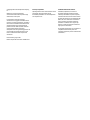 2
2
-
 3
3
-
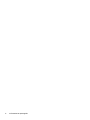 4
4
-
 5
5
-
 6
6
-
 7
7
-
 8
8
-
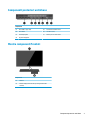 9
9
-
 10
10
-
 11
11
-
 12
12
-
 13
13
-
 14
14
-
 15
15
-
 16
16
-
 17
17
-
 18
18
-
 19
19
-
 20
20
-
 21
21
-
 22
22
-
 23
23
-
 24
24
-
 25
25
-
 26
26
-
 27
27
-
 28
28
-
 29
29
-
 30
30
-
 31
31
-
 32
32
-
 33
33
-
 34
34
-
 35
35
-
 36
36
-
 37
37
-
 38
38
-
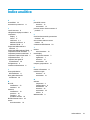 39
39
HP EliteOne 1000 G1 23.8-in All-in-One Business PC Guida di riferimento
- Tipo
- Guida di riferimento
Documenti correlati
-
HP EliteOne 800 G4 23.8-inch Touch GPU All-in-One PC Guida di riferimento
-
HP EliteOne 800 G5 23.8-inch All-in-One Guida di riferimento
-
HP EliteOne 800 G3 23.8-inch Non-Touch All-in-One PC Guida di riferimento
-
HP ProOne 400 G5 23.8-inch All-in-One Business PC Guida di riferimento
-
HP ProOne 600 G2 21.5-inch Touch All-in-One PC (ENERGY STAR) Guida di riferimento
-
HP ProOne 440 G4 23.8-inch Non-Touch All-in-One Business PC Guida di riferimento
-
HP ProOne 600 G1 All-in-One PC (ENERGY STAR) Guida di riferimento
-
HP ProOne 600 G1 All-in-One PC (ENERGY STAR) Guida di riferimento
-
HP EliteOne 800 G1 All-in-One PC Guida di riferimento